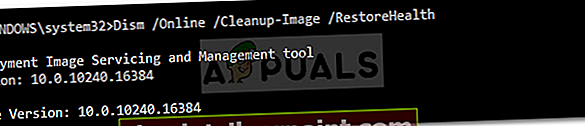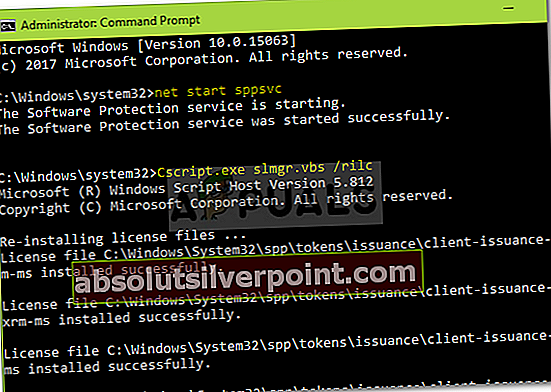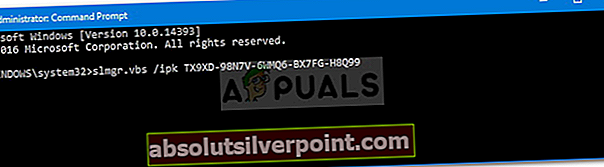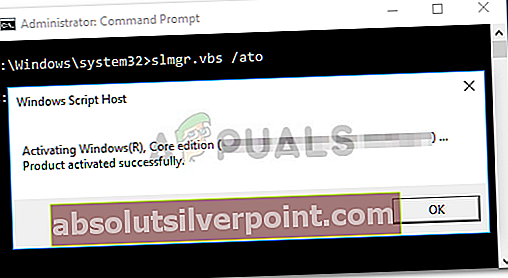Chyba 0xc004f012 je zvyčajne spôsobené poškodenými archívmi licencií, kvôli ktorým používatelia nemôžu aktivovať svoj Windows. Počas používania deaktivovaného systému Windows 10 nebudete môcť využívať niektoré funkcie systému Windows, kvôli ktorým sa aktivácia systému Windows stáva nevyhnutnou úlohou. Existujú však určité chyby, ktoré vám v tom zabránia.
Chyby pri aktivácii systému Windows nie sú tak neobvyklé a vyskytujú sa, bohužiaľ, často. Chyba 0xc004f012 sa zobrazí aj v prípade, že používate aktivačný kľúč systému Windows prvýkrát. V takom prípade si ho budete musieť počkať a chyba väčšinou zmizne, keď mu dáte čas. Ak to však pretrváva a stále vás trápi - už sa nemusíte trápiť. Tento článok vám ukáže, ako sa chyby zbaviť bez akýchkoľvek veľkých ťažkostí.

Čo spôsobuje zlyhanie aktivácie pri chybe 0xc004f012?
Chyby pri aktivácii sa zvyčajne generujú v dôsledku rôznych faktorov. Pokiaľ ide o tento, mohlo by to byť kvôli -
- Poškodené licencie. To je jeden z hlavných dôvodov, prečo sa chyba vyskytne. Vaše úložisko licencií je väčšinou poškodené, takže nemôžete aktivovať svoje okná.
- Poškodené systémové súbory. Niektorí používatelia uviedli, že poškodené systémové súbory zastavili ich aktiváciu, čo je skutočne možnosť.
- Zmena hardvéru. Keď si zaobstaráte pre svoj systém nejaké nové zariadenie, môže sa stať, že vaše čerstvo nainštalované okná nebudú aktivované, pretože sa Windows zaregistruje ako pre hardvér, tak aj pre softvér.
Teraz, keď sme diskutovali o všetkom dôležitom, poďme k riešeniam. Takéto chyby možno vyriešiť niekoľkými spôsobmi, ktoré sú:
Riešenie 1: Vyhľadajte poškodené systémové súbory
Spravidla, ak aktivácia systému Windows nefunguje; mohlo by to byť kvôli poškodeným systémovým súborom, čo by ste mali skontrolovať predovšetkým. Urobiť toto:
- Ísť do Ponuka Štart a napíš cmd.
- Kliknite pravým tlačidlom myši na výsledok a vyberte možnosťSpustiť ako správca’.
- Zadajte nasledujúci príkaz Príkazy DISM, ktoré poskytujú všetky poškodené súbory.
DISM.exe / Online / Čistiaci obraz / Obnoviť zdravie
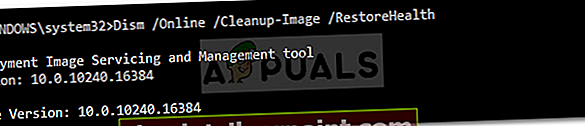
- Dajte tomu čas, kým sa to nedokončí.
- Po dokončení zadajte nasledujúci príkaz, ktorý vyhľadá všetky poškodené súbory.
Sfc / scannow

Toto prehľadá vaše systémové súbory, skontroluje, či nie sú poškodené a opraví ich. Po tom všetkom skúste znova aktivovať svoje okná.
Riešenie 2: Znova zostavte svoje tokeny
Takáto chyba zvyčajne vyžaduje, aby ste znova vytvorili svoje tokeny, po ktorých sa váš operačný systém bez problémov aktivuje. Tu je postup, ako znovu vytvoriť svoje tokeny:
- Ísť do C: \ Windows \ System32 \ SPP \ Store \ 2.0 adresár.
- Premenujte tokens.dat uložiť tamtokeny.staré’.

- Potom otvorte cmd ako Správca ako už bolo spomenuté vyššie.
- V cmd zadajte nasledujúce príkazy jeden za druhým:
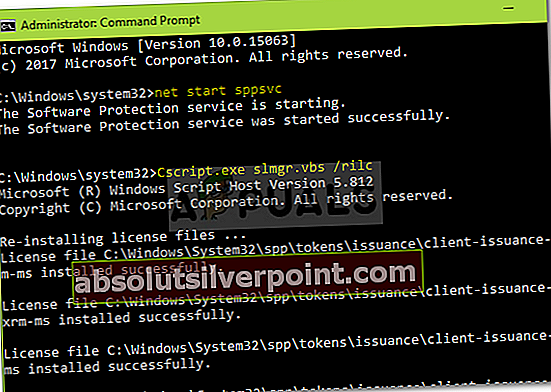
cscript.exe slmgr.vbs / rilc
- Reštartujte zariadenie dvakrát po zadaní týchto príkazov.
- Keď sa počítač spustí, prejdite nanastavenie‘A klepnite na Aktivácia.
- Tam spustite ‘Poradca pri riešení problémov s aktiváciou’.
Je veľmi pravdepodobné, že to váš problém vyrieši.
Riešenie 3: Aktivácia pomocou príkazového riadku
Chybu možno niekedy ľahko vyriešiť, ak systém Windows aktivujete z príkazového riadku. Je to celkom jednoduché, čo musíte urobiť, je:
- Otvor Príkazový riadok (cmd) ako Správca ako je uvedené vyššie.
- Zadajte nasledujúci príkaz pomocou svojho produktového kľúča:
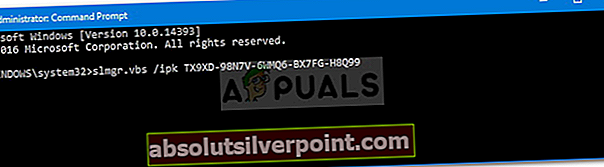
- Zadajte produktový kľúč
slmgr.vbs.ipk
- Potom zadajte nasledujúci príkaz:
slmgr.vbs / ato
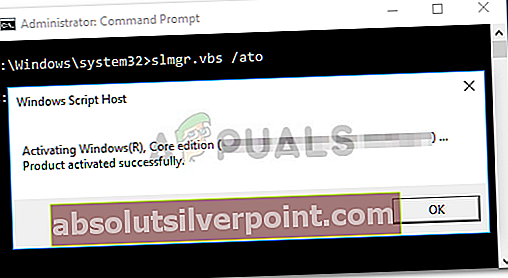
- Týmto sa váš Windows 10 aktivuje bez akýchkoľvek obáv.
Riešenie 4: Opravte počítač
Ak ste postupovali podľa všetkých vyššie uvedených pokynov a problém stále pretrváva, budete musieť počítač opraviť pomocou nástroja Media Creation Tool. Vaše súbory, aplikácie a nastavenia budú bezpečné a zdravé - nemusíte sa preto obávať.
Už sme vytvorili článok, ktorý vám ukáže, ako inovovať počítač; môže byť najdený tu.